3. ジョブフロー¶
ホスト名管理 で実施したホスト名変更作業により db01 から web01 にホスト名を変更
パッケージ管理 で実施したパッケージのインストールを使って DB 用のパッケージをアンインストール後に、Web サーバ用のパッケージをインストール
3.1. 作業概要の作成¶
作業実施日時 |
2023/04/03 12:00:00 |
作業対象 |
db01(RHEL8) |
作業内容 |
Webサーバーへの作り直し |
3.1.1. 作業概要登録¶
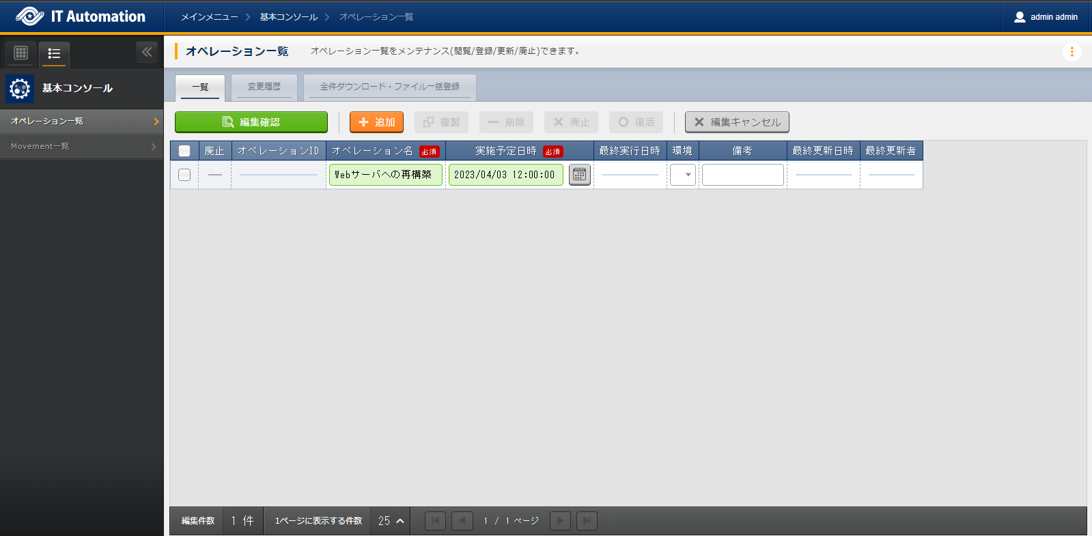
オペレーション名 |
実施予定日時 |
|---|---|
Webサーバーへの再構築 |
2023/04/03 12:00:00 |
3.2. パラメータ設計¶
3.3. 作業対象の登録¶
3.3.1. 機器情報の更新¶
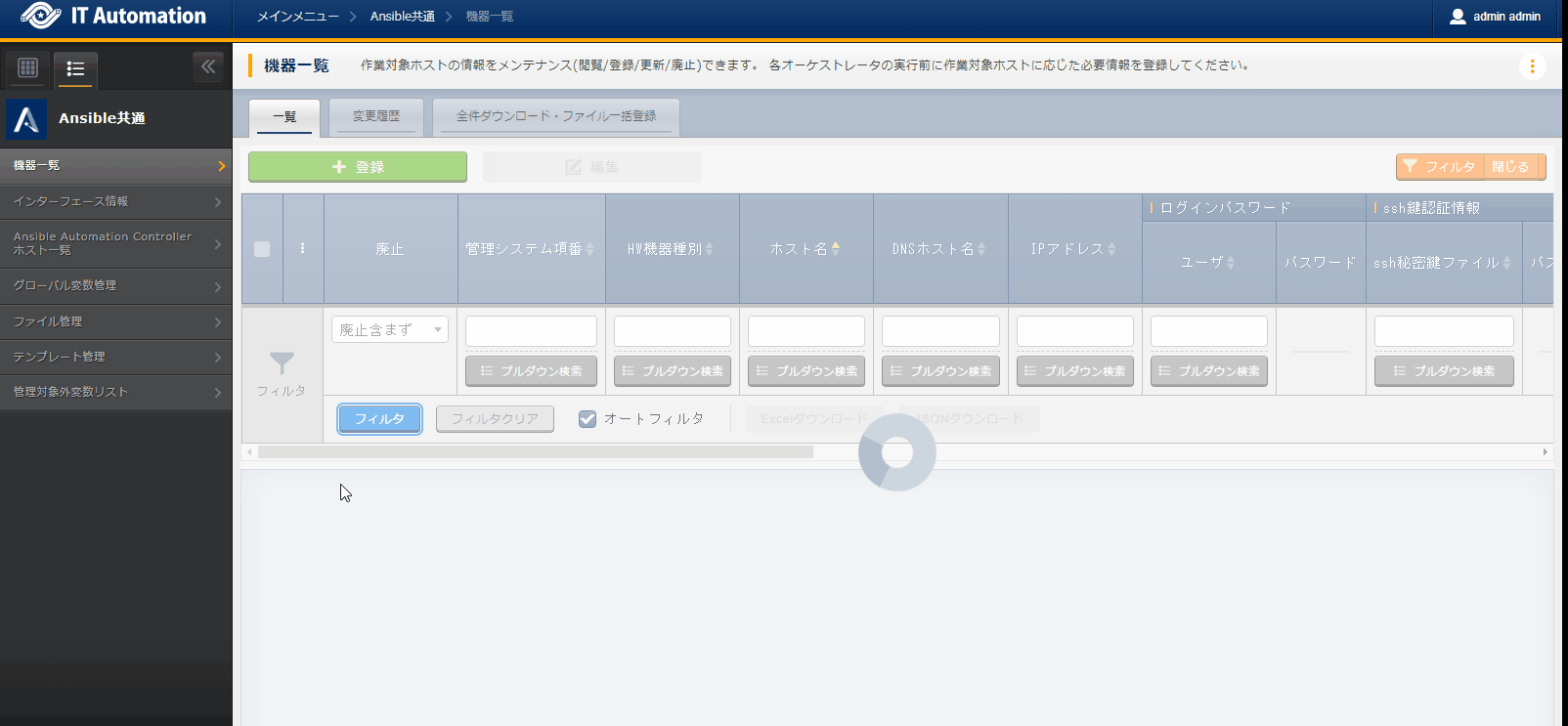
HW機器種別 |
ホスト名 |
IPアドレス |
ログインパスワード |
Ansible利用情報 |
|
|---|---|---|---|---|---|
ユーザ |
パスワード |
Legacy/Role利用情報 |
|||
認証方式 |
|||||
SV |
web01 |
192.168.0.1 ※適切なIPアドレスを設定 |
root |
(パスワード) |
パスワード認証 |
3.4. 作業手順の登録¶
ホスト名設定
パッケージ管理
3.4.1. ジョブフローの作成¶
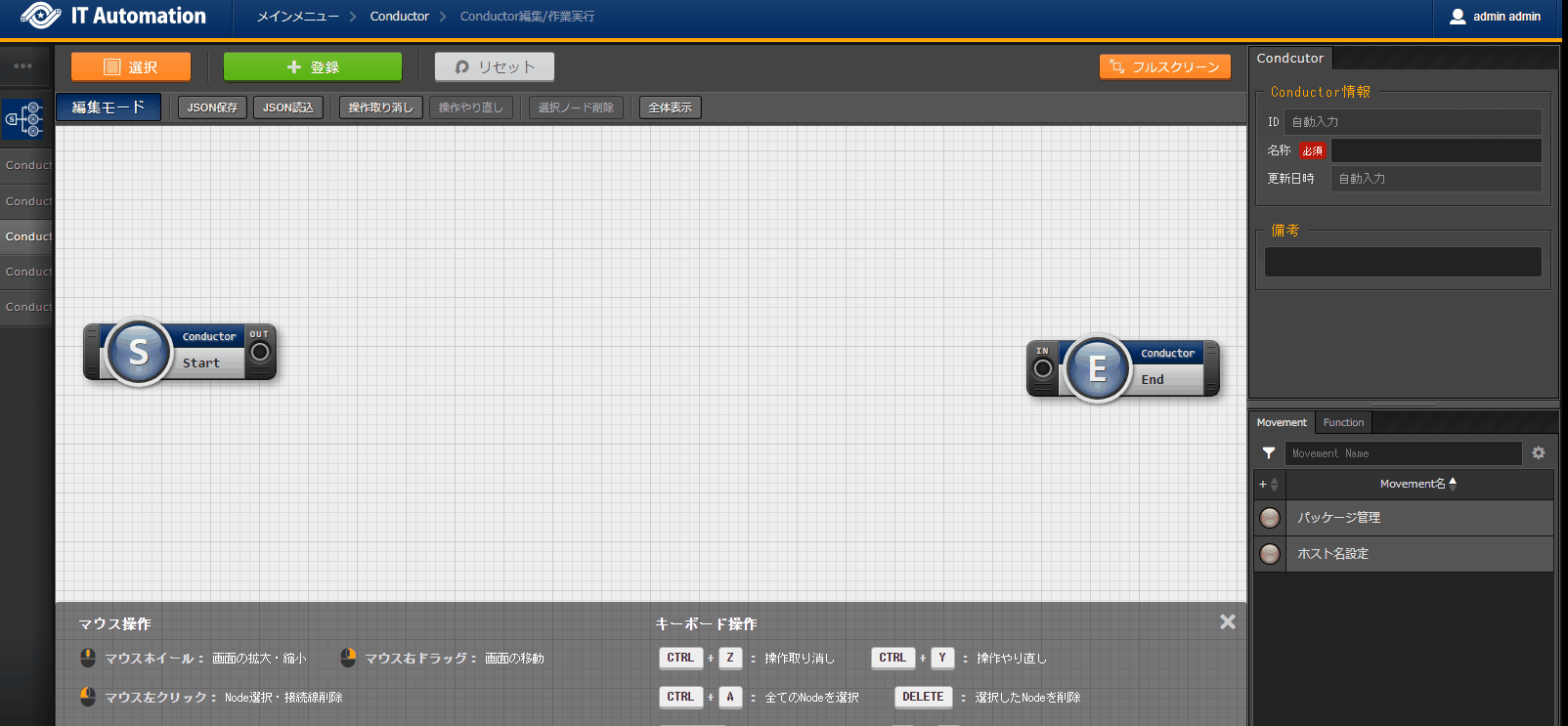
OUT |
IN |
|---|---|
Start |
ホスト名設定 |
ホスト名設定 |
パッケージ管理 |
パッケージ管理 |
End |
3.5. サーバー再構築作業の実施¶
項目 |
変更前 |
変更後 |
|---|---|---|
ホスト名 |
db01 |
web01 |
mariadb-server パッケージ |
インストール済み |
アンインストール済み |
httpd パッケージ |
未インストール |
インストール済み |
3.5.1. パラメータ設定¶
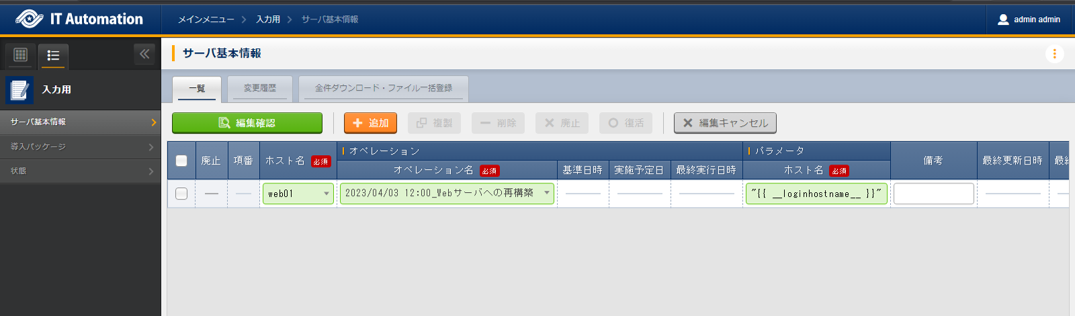
ホスト名 |
オペレーション |
パラメータ |
|---|---|---|
オペレーション名 |
ホスト名 |
|
web01 |
2023/04/03 12:00:00_Webサーバーへの再構築 |
"{{ __inventory_hostname__ }}" |
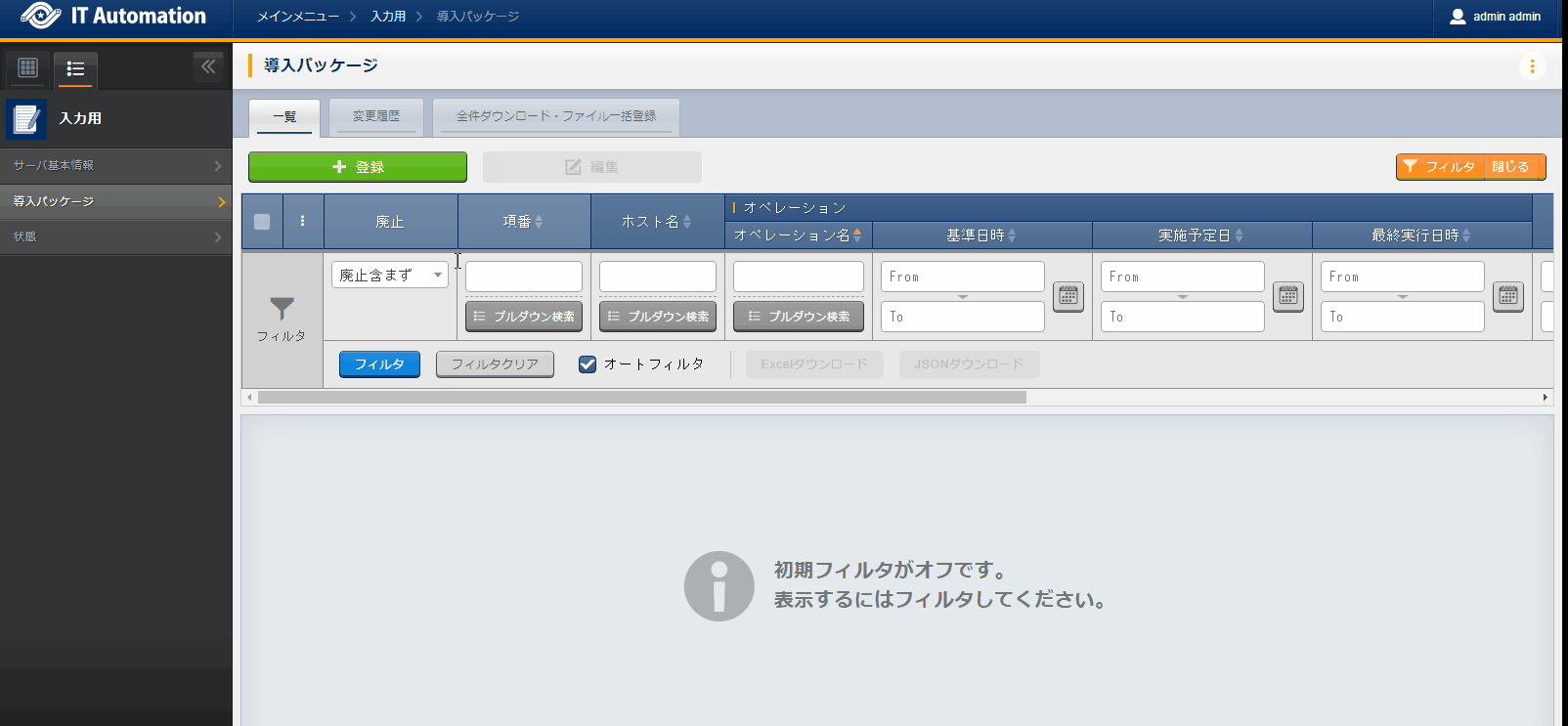
ホスト名 |
オペレーション |
代入順序 |
パラメータ |
|
|---|---|---|---|---|
オペレーション名 |
パッケージ名 |
状態 |
||
web01 |
2023/04/03 12:00:00_Webサーバーへの再構築 |
1 |
mariadb-server |
absent |
web01 |
2023/04/03 12:00:00_Webサーバーへの再構築 |
2 |
httpd |
present |
3.5.2. 作業実行¶
事前確認
現在のサーバーの状態を確認しましょう。ホスト名を確認します。# ホスト名の取得 hostnamectl status --static
db01
サーバに SSH ログインし、パッケージのインストール状態を確認します。rpm -q mariadb-server
# 環境ごとにバージョンは異なります mariadb-server-10.3.35-1.module+el8.6.0+15949+4ba4ec26.x86_64rpm -q httpd
package httpd is not installed
作業実行
から、 選択 を押下します。サーバー構築 Conductor を選択し、選択決定 を押下します。次に、画面上部の 作業実行 で、オペレーションに Webサーバーへの再構築 を選択し、作業実行 を押下します。画面が開き、実行が完了した後に、全ての Movement のステータスが「Done」になったことを確認します。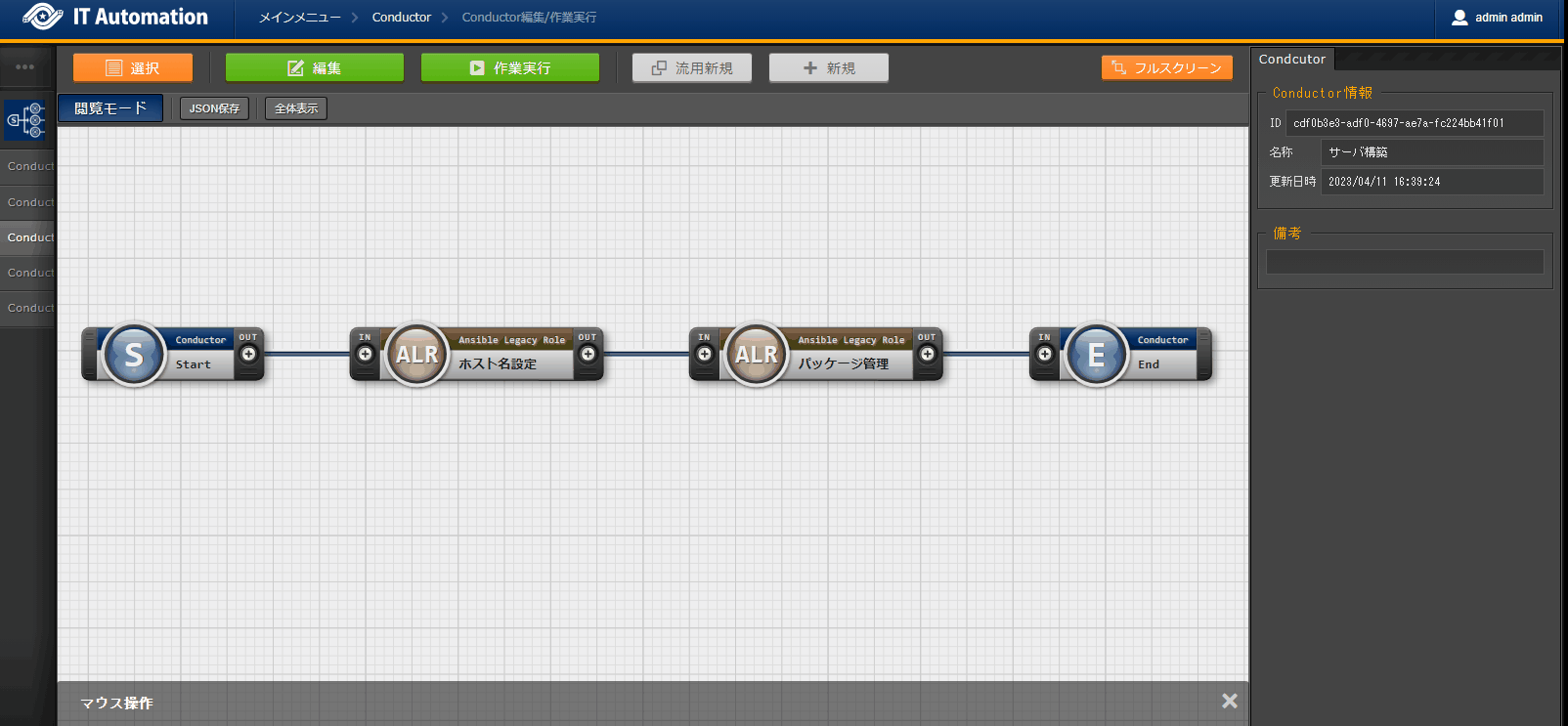
事後確認
再度サーバに SSH ログインし、Web サーバーに作り直しされていることを確認します。ホスト名を確認します。# ホスト名の取得 hostnamectl status --static
web01
サーバに SSH ログインし、パッケージのインストール状態を確認します。rpm -q mariadb-server
# 環境ごとにバージョンは異なります is not installed
rpm -q httpd
httpd-2.4.37-51.module+el8.7.0+18026+7b169787.1.x86_64
3.6. まとめ¶
Conductor を利用することで、複数の Movement をまとめて実行することが可能です。
Conductor は様々な制御機能を持っています。
